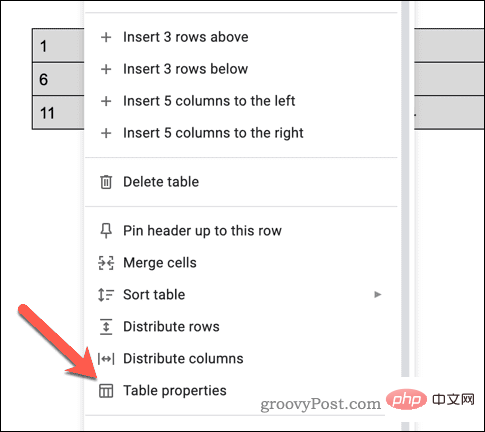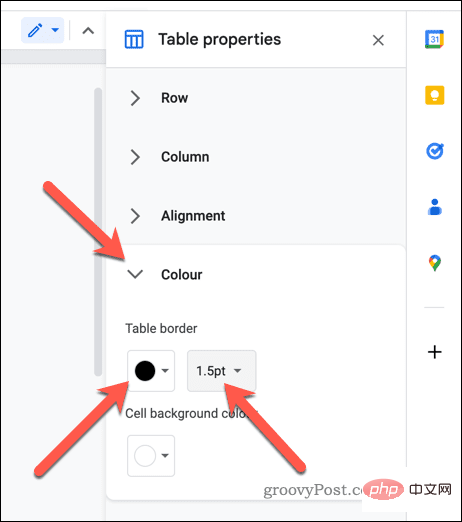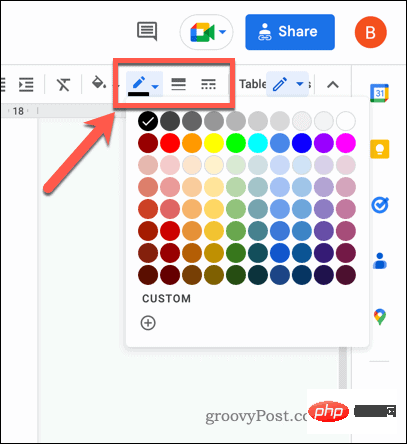如何在 Google 文档中添加和删除表格边框
边框背景
如何使用表格属性在 Google 文档中添加或删除表格边框
Google 文档允许您自定义表格的外观,包括添加或修改边框。您可能想要添加边框以强调其中包含的数据并使其在您的文本或背景中更加突出。
如果您在 Google 文档中使用默认的文档模板,那么您的表格应该带有 1pt 边框。但是,如果没有,您可以按照以下步骤使用“ 表格属性”菜单添加它。
要使用表格属性菜单在 Google 文档中添加或删除表格边框:
- 打开您的Google 文档。
- 选择要修改的表。
- 右键单击表格并 从菜单中选择表格属性。

- 在右侧的表格属性菜单中,选择颜色选项卡。
- 在 表格边框部分,选择您的颜色并将边框设置为至少 0.5pt 以使其可见。
- 要删除边框,请选择 0pt作为边框宽度并将颜色设置为 white。

- 完成后,按 “表格属性”菜单右上角的“关闭” 图标关闭菜单。
您对表格边框所做的任何更改都将立即应用。
如何使用工具栏图标在 Google 文档中添加或删除表格边框
您还可以使用工具栏上的边框选项在 Google 文档中添加或删除表格边框。
要使用工具栏在 Google 文档中添加或删除表格边框:
- 打开您的Google 文档。
- 选择要修改的表。
- 选择“ 边框颜色 ”图标以选择边框颜色。
- 接下来,按“ 边框宽度 ”图标选择宽度,将其设置为至少0.5pt 以使边框可见。
- 要更改边框样式,请按 Border Dash图标并选择您喜欢的样式。
- 如果要删除边框,请按Border Width并将样式设置为 0pt。

您所做的更改将立即显示。您还可以自定义表格中单个单元格或单个行的边框。
在 Google 文档中格式化更好的文档
通过上述步骤,您现在应该知道如何在 Google 文档中添加和删除表格边框了。格式化表格是帮助更轻松地分析长而复杂的文档的好方法,尤其如此。但是,您可以通过其他方式改进 Google 文档中的文档。
例如,您可以在键入时显示字数以跟踪您的进度。这有助于满足特定的字数限制或目标。您还可以在 Google 文档中创建目录,以便读者更轻松地浏览您的文档。如果您有一个包含多个部分和小节的长文档,这将特别有用。
以上是如何在 Google 文档中添加和删除表格边框的详细内容。更多信息请关注PHP中文网其他相关文章!
本站声明
本文内容由网友自发贡献,版权归原作者所有,本站不承担相应法律责任。如您发现有涉嫌抄袭侵权的内容,请联系admin@php.cn

热AI工具

Undresser.AI Undress
人工智能驱动的应用程序,用于创建逼真的裸体照片

AI Clothes Remover
用于从照片中去除衣服的在线人工智能工具。

Undress AI Tool
免费脱衣服图片

Clothoff.io
AI脱衣机

AI Hentai Generator
免费生成ai无尽的。

热门文章
R.E.P.O.能量晶体解释及其做什么(黄色晶体)
3 周前
By 尊渡假赌尊渡假赌尊渡假赌
R.E.P.O.最佳图形设置
3 周前
By 尊渡假赌尊渡假赌尊渡假赌
刺客信条阴影:贝壳谜语解决方案
2 周前
By DDD
R.E.P.O.如果您听不到任何人,如何修复音频
3 周前
By 尊渡假赌尊渡假赌尊渡假赌
WWE 2K25:如何解锁Myrise中的所有内容
4 周前
By 尊渡假赌尊渡假赌尊渡假赌

热工具

记事本++7.3.1
好用且免费的代码编辑器

SublimeText3汉化版
中文版,非常好用

禅工作室 13.0.1
功能强大的PHP集成开发环境

Dreamweaver CS6
视觉化网页开发工具

SublimeText3 Mac版
神级代码编辑软件(SublimeText3)